Présentation de l'écran pour les utilisateurs
Avant d'utiliser l'écran pour la première fois, suivez cette présentation pour vous familiariser avec ses composants :
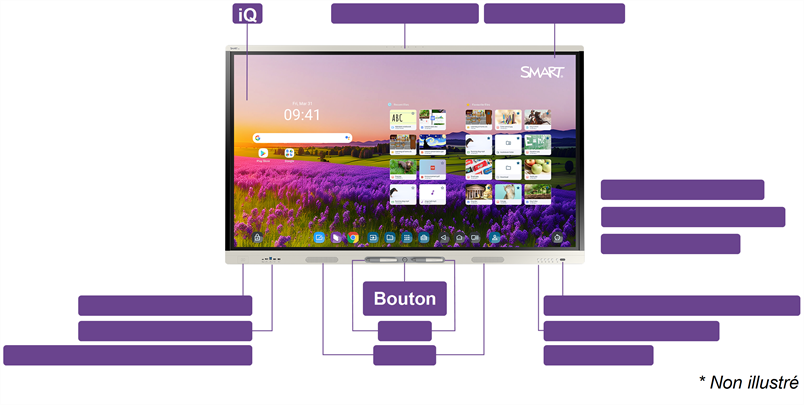
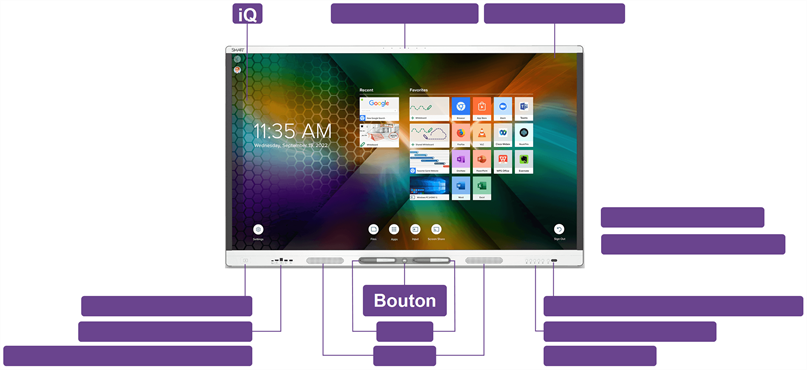
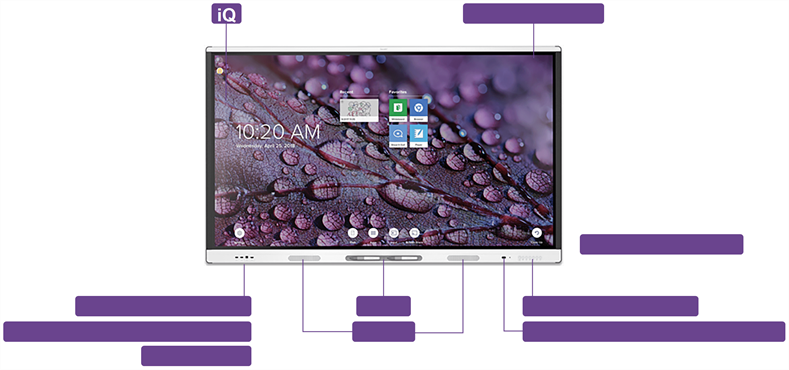
iQ est le système d'exploitation Android intégré aux écrans interactifs SMART Board séries MX (V5) et MX (V5) Pro.
iQ est le système d'exploitation Android intégré aux écrans interactifs des SMART Board séries MX (V4) et MX (V4) Pro.
iQ est le système d'exploitation Android intégré aux écrans interactifs SMART Board des séries MX (V3) et MX (V3) Pro.
iQ est le système d'exploitation Android intégré à l'écran interactif SMART Board MX (V2 ou V2-C) ou MX (V2 ou V2-C) Pro.
iQ est le système d'exploitation Android intégré à l'écran interactif SMART Board MX ou MX Pro.
iQ fonctionne sur Android 13 avec la certification Google EDLA.
Les écrans avec iQ permettent d'accéder d'un simple toucher à des outils de collaboration, notamment à un tableau, au partage d'écran sans fil et à un navigateur Internet. Avec une intégration réseau minimale, aucun fil ou câble n'est nécessaire, ni mises à jour manuelles pour les logiciels et micrologiciels.
L'écran existe dans les tailles d'affichage suivantes :
55"
65"
75"
86"
Vous pouvez faire sur l'écran tout ce que vous pouvez faire sur votre ordinateur : ouvrir et fermer une application, rencontrer d'autres personnes, créer de nouveaux documents ou modifier des documents existants, visiter des sites Web, lire et manipuler des vidéos, etc., en touchant la surface tactile de l'écran.
Vous pouvez également utiliser une variété de commandes tactiles dans l'application, y compris le panoramique, la mise à l'échelle, la rotation et le zoom avant et arrière.
VoirUtiliser le toucher
L'écran est livré avec deux crayons, que vous pouvez utiliser pour écrire ou dessiner sur l'écran.
Utilisez votre poing ou la paume de votre main pour effacer l'encre numérique sur l'écran.
Grâce à Object Awareness, l'écran réagit automatiquement à l'outil ou à l'objet que vous utilisez, qu'il s'agisse d'un crayon, d'un doigt ou de la paume de la main. Les technologies de différenciation simultanée des outils de l'écran permettent à deux personnes d'écrire en même temps, indépendamment l'une de l'autre.
L'indicateur lumineux d'alimentation indique l'état de l'écran :
Quand l'indicateur lumineux est rouge, l'écran est en mode Veille.
Lorsque l'indicateur lumineux est vert, l'écran est en mode de fonctionnement normal.
L'écran comprend un capteur infrarouge qui fonctionne avec la télécommande infrarouge, et un capteur d'éclairage ambiant qui peut détecter la luminosité de la pièce et ajuster la luminosité de l'écran en conséquence.
Vous pouvez utiliser la télécommande pour allumer et éteindre l'écran, ajuster les paramètres d'affichage, etc.
Certains modèles d'écrans comprennent un capteur de présence qui peut allumer l'écran quand il détecte des personnes dans la pièce.
Appuyez sur le bouton d'accueil pour retourner à tout moment à l'écran d'accueil iQ .
Le panneau de commande avant comporte des boutons permettant d'allumer et d'éteindre l'écran, de contrôler le volume, de figer et de débloquer l'écran, et d'afficher et de masquer un masque d'écran.
Le panneau de commande avant comporte des boutons permettant de retourner à l'écran d'accueil iQ, de changer d'entrée, d'afficher et de masquer un masque d'écran, de contrôler le volume, de figer et de débloquer l'écran, et d'allumer et d'éteindre l'écran.
Le panneau de commande avant comporte des boutons permettant de changer d'entrée, de contrôler le volume, de figer et de débloquer l'écran, et d'allumer et d'éteindre l'écran.
Le panneau de connexion avant comprend des connecteurs pour un maximum de deux ordinateurs ou d'autres appareils, ainsi que des périphériques USB. Utilisez-le pour connecter à l'écran vos ordinateurs portables, périphériques et autres appareils.
Il se peut que les ordinateurs de la salle, les périphériques et autres appareils soient branchés au panneau de connexion latéral et inférieur de l'écran. Vous pouvez basculer vers l'entrée de ces appareils pour les afficher et interagir avec eux.
L'écran est livré avec des logiciels SMART que votre entreprise peut installer sur des ordinateurs connectés afin de tirer le meilleur parti des fonctionnalités de l'écran quand vous utilisez ces ordinateurs connectés.
L'écran comprend également un emplacement pour accessoire OPS. Si un dispositif OPS SMART est installé dans cet emplacement, vous pouvez basculer vers son entrée, l'afficher et interagir avec lui.
VoirDispositifs OPS
L'écran comprend deux enceintes intégrées, conçues pour diffuser du son à l'avant d'une pièce.
Au lieu d'utiliser ces enceintes intégrées, il se peut que votre entreprise ait connecté à l'écran un système audio externe.
Que vous utilisiez les enceintes intégrées ou un système audio externe, vous pouvez régler le volume à l'aide du panneau de commande avant ou de la télécommande.
VoirAjuster le volume
Vous pouvez utiliser le réseau de microphones intégré à l'écran avec une application de conférence. Le réseau de microphones dispose d'une détection du son améliorée. Vous pouvez aussi utiliser le réseau de microphones intégré à l'écran à la place du microphone d'un ordinateur connecté.
Modèles destinés à l’enseignement uniquement
L'écran vous permet de vous connecter à votre compte SMART par NFC (communication en champ proche) : il vous suffit d'apposer votre carte d'identification SMART sur la zone du lecteur de carte, sur le cadre de l'écran, et de saisir un PIN. Cette fonctionnalité vous fait gagner du temps en vous évitant de devoir saisir votre nom d'utilisateur et votre mot de passe en vous connectant à votre compte.
Modèles destinés à l’enseignement uniquement
Vous pouvez vous connecter à vos comptes SMART en plaçant l'une des cartes SMART ID fournies dans la zone du lecteur de carte NFC.